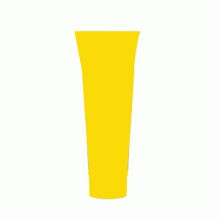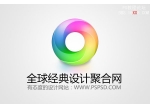ps鼠绘南瓜
南瓜制作跟花瓣制作方法基本类似,也是由很多小块构成。制作的时候只需要把小块分出来,再按顺序渲染高光及暗部即可。
最终效果

1、新建一个1024* 768像素的文件,背景填充黑色。新建一个图层,用椭圆选框工具拉出下图所示的选区,羽化250个像素后填充暗红色:#9A1217,如下图。

<图1>
2、南瓜由很多片构成,先来制作中间的一片,新建一个组,用钢笔工具勾出下图所示的选区,给组添加图层蒙版。

<图2>
3、在组里新建一个图层,选择渐变工具,颜色设置如图3,然后由上至下拉出图4所示的线性渐变作为底色。

<图3>

<图4>
4、新建一个图层,用钢笔勾出右侧的高光选区,羽化8个像素后填充橙黄色。取消选区后添加图层蒙版,用黑色画笔把底部的过渡擦出来,效果如下图。

<图5>
5、新建一个图层,用钢笔勾出中间暗部选区,羽化5个像素后填充暗红色。

<图6>
6、新建一个图层,用钢笔勾出右侧边缘高光选区,羽化6个像素后填充橙黄色:#FEDF74,取消选区后添加图层蒙版,用黑色画笔把边缘过渡擦出来,如下图。

<图7>
7、新建一个图层,用钢笔勾出右侧高光选区,羽化2个像素后填充白色,取消选区后用涂抹工具涂抹一下边缘。

<图8>
8、新建一个图层,用钢笔勾出左侧边缘的暗部选区,羽化6个像素后填充暗红色,不透明度改为:50%,效果如下图。

<图9>
9、新建一个图层,用钢笔勾出左侧边缘的暗部选区,羽化8个像素后填充暗红色:#B13703,效果如下图。

<图10>
下一篇:ps鼠绘调整运动的金色光束